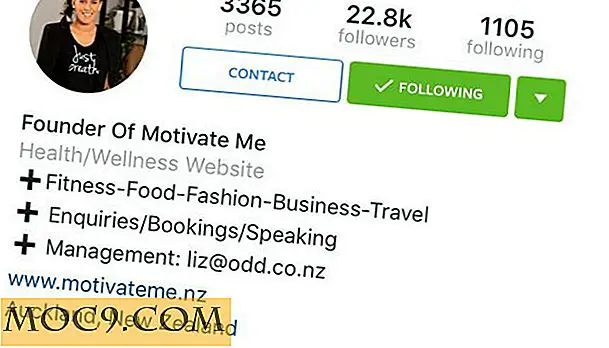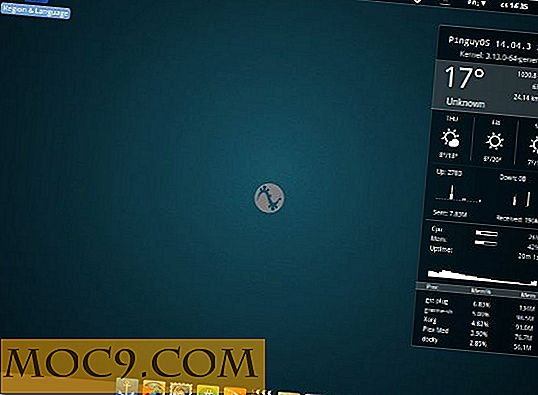नाइट्रोशेयर आपको उसी नेटवर्क में आसानी से फ़ाइलों के साथ फ़ाइलों को साझा करने की अनुमति देता है
एक स्थिर इंटरनेट कनेक्शन के साथ, आप आसानी से ईमेल, ड्रॉपबॉक्स या किसी अन्य फ़ाइल साझाकरण सेवाओं वेबसाइट के माध्यम से फ़ाइलों के साथ आसानी से साझा कर सकते हैं। हालांकि, क्या होगा यदि आप स्थानीय नेटवर्क में इंटरनेट एक्सेस के बिना हैं, या आप वेब पर वापस जाने के बिना तुरंत किसी अन्य कंप्यूटर पर फ़ाइल भेजना चाहते हैं? ऐसी स्थिति में, नाइट्रोशेयर आपके लिए एक है।
नाइट्रोशेयर स्थानीय नेटवर्क के लिए एक अच्छा फ़ाइल साझा करने वाला ऐप है और यह विंडोज, मैक और लिनक्स समेत सभी सामान्य ओएस के साथ काम करता है।
स्थापना और सेटिंग अप
1. नाइट्रोशेयर लॉन्चपैड साइट पर जाएं और अपने ओएस और आर्किटेक्चर के लिए संस्करण डाउनलोड करें।
2. अपने कंप्यूटर पर इंस्टॉलर चलाएं। इंस्टॉलेशन के बाद, अगर आपको एप्लिकेशन इंस्टॉल करने में मदद की ज़रूरत है तो यह संकेत देगा।

3. सेटअप के पहले भाग के लिए, आपको अपने वर्तमान पीसी को एक नाम देना होगा ताकि अन्य कंप्यूटर चल रहे नाइट्रोशेयर आपको पहचान सकें।

4. आखिरकार, नाइट्रोशेयर नाइट्रोशेयर चलाने वाली अन्य मशीनों के लिए आपके नेटवर्क को स्कैन करेगा और इसे अपनी सूची में जोड़ देगा। प्रक्रिया में कुछ समय लगेगा।

यह सेटअप के लिए है। यह बहुत आसान और लगभग सहज है।
प्रयोग
एक बार इंस्टॉल हो जाने पर, आपको अपने डेस्कटॉप पर एक विजेट (जिसे शेयरबॉक्स भी कहा जाता है) देखना चाहिए जो आपको फ़ाइलों को खींचने और छोड़ने की अनुमति देता है (जिसे आप साझा करना चाहते हैं)।

डिफ़ॉल्ट शेयरबॉक्स एक सामान्य है जो किसी भी पीसी से जुड़ा नहीं है। यदि आप कई अन्य पीसी से जुड़े हुए हैं, तो आप प्रत्येक पीसी के लिए एक शेयरबॉक्स बना सकते हैं ताकि जब आप उस पर फ़ाइल खींचें और छोड़ दें, तो यह आपको पीसी को सीधे भेजने के लिए उस पीसी पर जायेगा।
वैकल्पिक रूप से, आप अन्य पीसी पर फ़ाइलों को भेजने के लिए appindicator से "फ़ाइल भेजें" विकल्प तक पहुंच सकते हैं।

ध्यान दें कि नाइट्रोशेयर आपको फ़ाइलों में फ़ोल्डर के फ़ोल्डर को खींचने और छोड़ने की अनुमति देता है। एपिंडिकेटर से, आपको बस "निर्देशिका भेजें" विकल्प का चयन करना होगा।
जब आप कोई फ़ाइल साझा करते हैं, तो दूसरा कंप्यूटर यह पूछने के लिए एक अधिसूचना दिखाएगा कि आप फ़ाइल स्वीकार करना चाहते हैं या नहीं। "हां" पर क्लिक करें।

सेटिंग्स
सेटिंग्स अनुभाग में, आप स्वीकृत फ़ाइलों को संग्रहीत करने के लिए स्थान को कॉन्फ़िगर कर सकते हैं और उन्हें संपीड़ित करना चाहते हैं और उनकी अखंडता को सत्यापित करने के लिए फ़ाइलों के चेकसम की गणना कर सकते हैं।
जब नई फाइलें प्राप्त होती हैं या जब कोई त्रुटि हुई होती है तो आप अधिसूचना सेटिंग भी बदल सकते हैं। अंत में, सुरक्षा के लिए, जब आप किसी निश्चित नियमित अभिव्यक्ति से मेल खाते हैं, या फ़ाइलों को स्वीकार करने से पहले हमेशा संकेत देते हैं, तो आप फ़ाइलों को स्वचालित रूप से स्वीकार करने के लिए कॉन्फ़िगर कर सकते हैं।

निष्कर्ष
नाइट्रोशेयर स्थानीय नेटवर्क के लिए वास्तव में एक आसान फ़ाइल साझाकरण ऐप है। यदि आप प्रतिबंधित वातावरण में हैं या इंटरनेट कनेक्शन के साथ सीमित हैं, या आपके पास अलग-अलग ओएस चलाने वाले कई कंप्यूटर हैं, तो नेटवर्क में फ़ाइलों / फ़ोल्डर्स प्राप्त करने के लिए नाइट्रोशेयर काम में आता है। बहुत कम सेटअप आवश्यक हैं और ड्रैग-एंड-ड्रॉप सुविधा का उपयोग करना बहुत आसान बनाता है। इसे आज़माएं और हमें बताएं कि यह आपके लिए उपयोगी है या नहीं।